Outlookを使っている皆さん、メールを送るたびに毎回署名を手動で書いていませんか?それ、実は簡単に自動で設定できる方法があるんです!今回は、「Outlook 署名設定 パソコン」をテーマに、誰でもできる簡単な手順をご紹介します。これを読んで、すぐに自分のメールに素敵な署名を設定できるようになりましょう!動画としても使える内容なので、ぜひ最後までご覧くださいね。
Outlookで署名を設定するメリットとは?
メールを送る際、署名を自動で設定しておくと、ビジネスメールでも個人メールでも、相手にしっかりとした印象を与えることができます。それに、毎回署名を入力する手間も省けるのでとっても便利!では、実際にどんなメリットがあるのか、少し見ていきましょう。
- 時短になる – 署名を毎回入力しなくて済むので、作業が速くなります。
- 統一感を出せる – どのメールにも同じ署名が使われるので、プロフェッショナルな印象を与えることができます。
- 誤字や抜けを防ぐ – 手動で署名を入力していると、間違ってしまうことも。自動設定ならその心配もなし!
Outlookで署名を設定する手順
では、具体的にOutlookで署名を設定する方法を順を追って説明します。初心者でも安心してできるように、簡単に解説しますね。
- Outlookを開く – まずはOutlookを開きましょう。
- ファイルをクリック – 画面左上にある「ファイル」をクリックします。
- オプションを選択 – 「オプション」というメニューが出てきたら、そこをクリック。
- メールを選択 – 左側にある「メール」を選んでください。
- 署名をクリック – 「署名」ボタンをクリックし、「署名の作成と選択」を選びます。
- 新しい署名を作成 – 署名設定画面が開いたら、「新規作成」をクリックして、好きな署名を入力します。
- 設定を保存 – 最後に「OK」を押して保存すれば完了!これで次回から自動で署名が挿入されるようになります。
簡単ですね!設定が終わったら、実際にメールを送ってみて、自分の署名が自動で追加されているか確認してみましょう。
署名のカスタマイズ方法
メール署名には、名前だけでなく、連絡先情報や役職、会社名などを入れることもできます。これにより、さらに見栄えよく、相手にとっても便利な情報を提供できます。どんな内容を入れたらいいか、ちょっとした例を挙げてみます。
- 名前と役職 – 自分の名前と役職を入れると、相手にとって信頼感が増します。
- 連絡先 – 電話番号や会社のウェブサイトリンクを追加すると、さらに便利です。
- シンプルなメッセージ – 例えば「よろしくお願いします」や「ご不明点があれば、お気軽にご連絡ください」などの一言を加えると、丁寧な印象を与えられます。
署名をカスタマイズする際には、あまり多くの情報を盛り込みすぎないように気をつけましょう。シンプルかつわかりやすい内容が一番です。
よくある質問や疑問
Q: 署名を複数作って切り替えることはできますか?
はい、Outlookでは複数の署名を作成して、メールの種類や相手によって使い分けることができます。署名設定画面で「新規作成」を繰り返して、複数の署名を作り、使用するものを選ぶだけです。
Q: 署名に画像を入れられますか?
はい、画像やロゴを署名に挿入することもできます。署名設定画面で「画像の挿入」ボタンを押して、PCから画像を選んで追加できます。
今すぐ解決したい!どうしたらいい?
いま、あなたを悩ませているITの問題を解決します!
「エラーメッセージ、フリーズ、接続不良…もうイライラしない!」
あなたはこんな経験はありませんか?
✅ ExcelやWordの使い方がわからない💦
✅ 仕事の締め切り直前にパソコンがフリーズ💦
✅ 家族との大切な写真が突然見られなくなった💦
✅ オンライン会議に参加できずに焦った💦
✅ スマホの重くて重要な連絡ができなかった💦
平均的な人は、こうしたパソコンやスマホ関連の問題で年間73時間(約9日分の働く時間!)を無駄にしています。あなたの大切な時間が今この悩んでいる瞬間も失われています。
LINEでメッセージを送れば即時解決!
すでに多くの方が私の公式LINEからお悩みを解決しています。
最新のAIを使った自動応答機能を活用していますので、24時間いつでも即返信いたします。
誰でも無料で使えますので、安心して使えます。
問題は先のばしにするほど深刻化します。
小さなエラーがデータ消失や重大なシステム障害につながることも。解決できずに大切な機会を逃すリスクは、あなたが思う以上に高いのです。
あなたが今困っていて、すぐにでも解決したいのであれば下のボタンをクリックして、LINEからあなたのお困りごとを送って下さい。
ぜひ、あなたの悩みを私に解決させてください。
まとめ
Outlookで署名を設定すると、メール作成がぐっと楽になりますし、相手にも良い印象を与えることができます。今回紹介した手順を実践すれば、すぐに自分の署名を設定できますよ!
ぜひこの方法を試して、あなたのメールライフをより効率的に、そしてプロフェッショナルにしてみてくださいね。もし他にも疑問やお悩み事があれば、お気軽にLINEからお声掛けください。

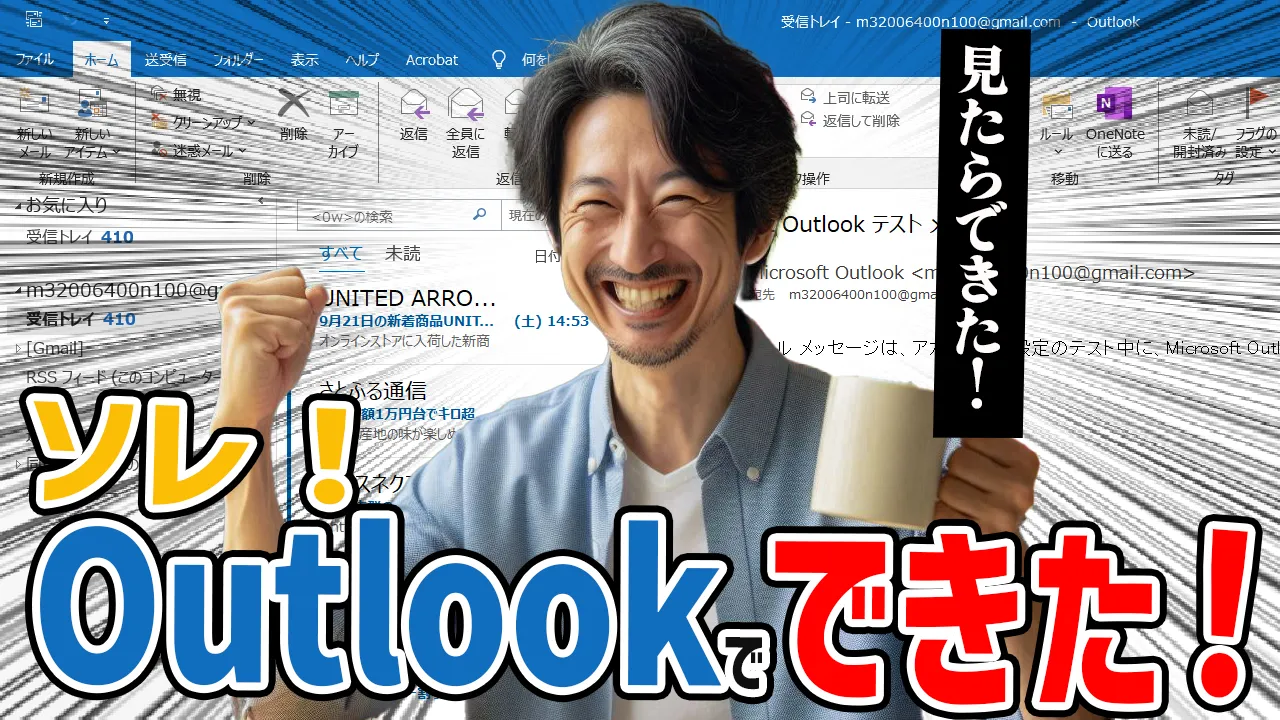




コメント